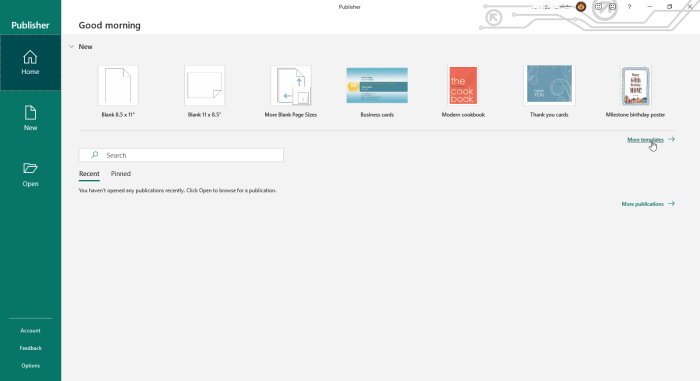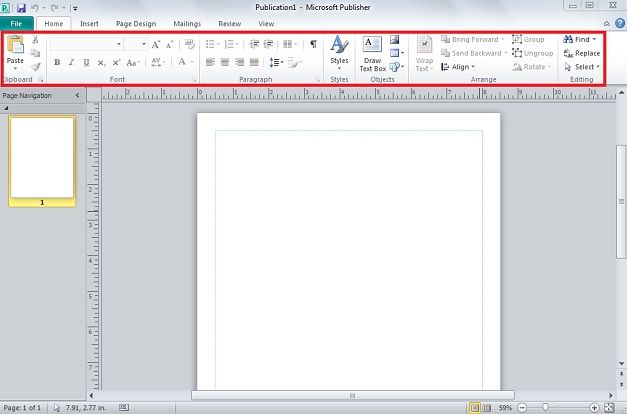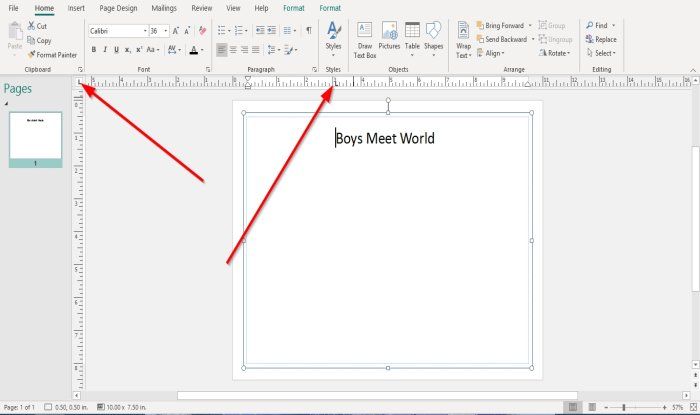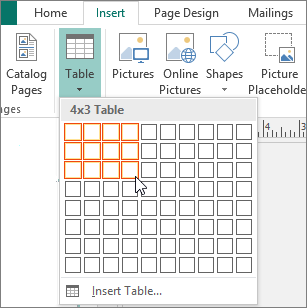Microsoft Publisher là gì? 5 Tính năng tuyệt vời đến từ Microsoft Publisher
30/08/2022 07:57 am | Lượt xem : 9001
Microsoft Publisher là gì? Microsoft Publisher là một phần mềm DTP được phát triển bởi Microsoft Co-operation, trên thực tế, đây là một phần của MS-Office. Nó được sử dụng rộng rãi với nhiều ấn phẩm ấn tượng…
Giao diện đồ họa của phần mềm này khá đơn giản. Tuy nhiên, nó cũng có một bộ tính năng toàn diện từ cơ bản đến chuyên nghiệp. Vậy bạn đã hiểu được bao nhiêu phần trăm về Microsoft Publisher?
Bài viết này TenTen.vn sẽ chia sẻ và bàn luận thêm cùng bạn đọc những thông tin liên quan đến Microsoft Publisher và các ứng dụng từ phần mềm này nhé. Nếu có thêm bất kỳ thông tin bổ ích nào, xin hãy chia sẻ cùng chúng tôi ở dưới phần bình luận!
Contents
Microsoft Publisher là gì?
Microsoft Publisher là phần mềm DTP được phát triển bởi Microsoft Co-operation, trên thực tế, đây là một phần của MS-Office. Phiên bản mới của nó là MS-Publisher 2019có sẵn như một MS-Office 2019 chuyên nghiệp.
Sự đặc biệt từ Microsoft Publisher mang lại bởi nhiều ấn bản có sẵn như Bản tin, Quảng cáo, Thiệp mời, Thiệp chúc mừng, Biểu ngữ, Trang web… Bạn có thể chuẩn bị tất cả mọi thứ nhanh chóng dưới trình trợ giúp đến từ Microsoft.
Trên thanh công cụ của Microsoft Publisher, bạn có thể thiết kế hình ảnh không giới hạn với nhiều phương tiện khác nhau, bạn thậm chí có thể chuẩn bị một mũi tên cũng có sẵn trong Trình tạo trang trong nhà xuất bản.
Với những thiết kế có sẵn này, bạn hoàn toàn có thể nhập văn bản trực tiếp trên khung văn bản hoặc với bất kỳ văn bản nào khác giống như cách nó là ở bất kỳ định dạng nào mà bạn có thể gửi hoặc xuất nó trên trình xử lý văn bản. Và tất cả các phông chữ liên quan đến các cửa sổ đều có sẵn tự động.
Những tính năng đặc biệt của Microsoft Publisher
Các tính năng có sẵn tại Microsoft Publisher như:
- Hiệu ứng cấp kỹ thuật cho các văn bản, hình dạng và hình ảnh.
- Khả năng sử dụng nền hình ảnh chất lượng cao.
- Mail Merge Tools.
- Công cụ cá nhân hóa (Personalization tools).
- Nhập hình ảnh kéo và thả và trao đổi.
- Detailed rule và hướng dẫn cho các phép đo chính xác.
- Tính năng chia sẻ tài liệu.
Start Page, Workspace
Để mở Microsoft Publisher, hãy chuyển đến menu Start, sau đó chọn Microsoft Office-Microsoft Publisher trong ứng dụng. Điều này có bố cục một kiểu với các ứng dụng MS Office khác trong đó thanh công cụ chính (được gọi là Ribbon) nằm trên đầu màn hình không gian làm việc.
Tùy chọn trang (Page Option)
Trên trang Thiết kế (Design), bấm vào một kích thước và sau đó trong thiết lập trang, chọn các tùy chọn bạn thích, sau đó bấm OK. Sử dụng các lựa chọn trong hộp thoại này để chọn kích thước trang hoặc phát triển khổ giấy tùy chỉnh cho ra thiết kế tùy chỉnh của bạn.
Vẽ Aids (Drawing Aids)
Từ thanh công cụ Objects ở bên trái màn hình, chọn công cụ vẽ cần thiết -> Đặt chính giữa thanh ngang (+) nơi bắt đầu của đường kẻ hoặc hình dạng.
Tiếp đó, chọn và kéo con trỏ theo bất kỳ hướng nào để phát triển đối tượng -> Thả nút chuột.
Ví dụ: Nếu bạn muốn tạo bất kỳ công cụ vẽ nào và từ đó một công cụ vẽ sẽ phát sinh cùng với hình dạng hình ảnh
Text, Paragraph, and rulers
Trên tab Home, hãy chọn trình khởi chạy Paragraph launcher để xem hộp thoại Paragraph. Chọn tab Spacing.
Dưới Giãn cách dòng, trong hộp Giữa các dòng, hãy nhập hoặc chọn khoảng cách bạn muốn giữa các dòng văn bản. Bấm Thiết kế Trang> Guides> Grid and Baseline Guides.
Nhấn tab Horizontal Baseline. Trong Đường cơ sở ngang, nhưng khoảng cách mà bạn thích giữa các đường cơ sở trong hộp Spacing. Để xem hướng dẫn đường cơ sở trong thiết kế của bạn, hãy bấm Xem, sau đó chọn hộp kiểm Baselines.
Thêm hình ảnh
Bấm Chèn> Ảnh> Từ Tệp ( Insert > Picture > From File). Tại hộp thoại Chèn ảnh, duyệt để tìm ảnh bạn muốn, sau đó chọn ảnh đó.
Cuối cùng, bấm vào mũi tên bên cạnh Chèn, sau đó chọn Link to file.
Tạo bảng (Table)
Đầu tiên, vào thanh công cụ và ấn chọn Insert-> Table. Tại đây, bạn có thể di chuyển để tạo số côt và hàng mong muốn bằng thao tác di chuyển.
Nếu như số hàng và cột tại phần tùy chọn thông minh này chưa đủ đáp ứng thiết kế, hãy ấn chọn Insert Table để lựa chọn số hàng và cột mong muốn nhé!
Tham khảo bài viết khác: Hướng dẫn sử dụng Microsoft Teams chi tiết
AI Easy Content – Trợ lý ảo tạo sáng tạo nội dung
Các tìm kiếm liên quan đến chủ đề “Microsoft Publisher”
| Microsoft Publisher là gì | Microsoft Publisher 2019 |
| Microsoft Publisher download free | Microsoft Publisher crack |
| Microsoft Publisher để làm gì | Microsoft Publisher online |
| Microsoft Publisher download | Publisher la gì |
Bài viết liên quan
Hướng dẫn sử dụng Microsoft Teams chi tiết
Mẹo cố định một phần tài liệu Word để so sánh, đối chiếu